
CÁCH IN MỘT VÙNG CHỌN TRONG MICROSOFT EXCEL
CÁCH IN MỘT VÙNG CHỌN TRONG MICROSOFT EXCEL
Để in được, Microsoft Excel cần máy in phải được cài đặt và kết nối với máy tính của bạn. Nếu máy in đã được kết nối với máy tính. Hãy bật máy in và đặt giấy vào khay máy in.
Để in vùng được chọn, các bạn làm theo các bước sau:
Bước 1: Bạn mở File văn bản muốn in ra, sau đó dùng chuột bôi đen vùng mà bạn muốn in ra.
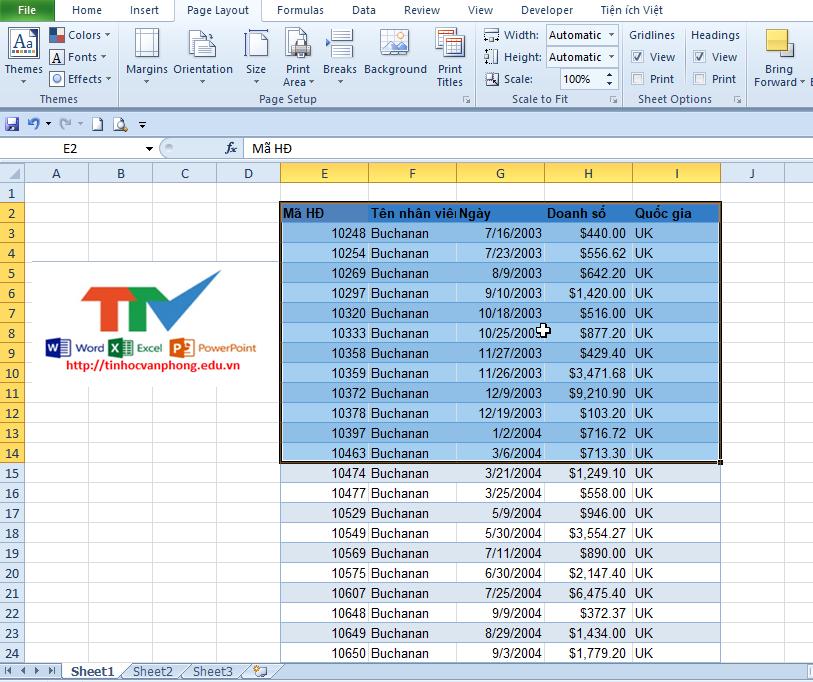
Bước 2: Sau khi bôi đen, đi tới tab Page Layout trên Ribbon (thanh công cụ). Trên nhóm Page Setup (Thiết lập Trang) > nhấp vào Print Area (Khu vực in) > Set Print Area (Thiết lập khu vực in).
Bước 3: Lúc này, vùng chọn đã được khoanh vùng, bạn bấm tổ hợp phím Ctrl +P. Bạn sẽ được xem trước vùng dữ liệu mà bạn sắp in. Vì tài liệu được chọn khi đưa vào khổ giấy chưa được căn lề nên nếu bạn muốn căn chỉnh lại lề bạn click vào “Page Setup”.

Bước 4: Cửa sổ hiện ra, bạn chọn mục “Margins” sau đó chọn một trong hai lựa chọn: Horizontally: Tài liệu của bạn căn ở giữa khổ giấy. Vertically: Tài liệu của bạn căn chính giữa trung tâm khổ giấy. Cuối cùng bạn click vào “OK”.

Bước 5: Vào File -> chọn print -> tại Setting -> chọn Print Selection -> kích Print để in. Cuối cùng sau khi chỉnh sửa xong bạn click vào lệnh “Print” để tiến hành in tài liệu mà mình cần.

Vậy là xong rồi nhé. Chúc các bạn thành công.
Còn rất nhiều thủ thuật khác, các bạn xem ngay tại đây! link: https://tinhocvanphong.edu.vn/dien-dan/thu-thuat-tin-hoc-van-phong/
*** Tham khảo khóa học tại trung tâm TRÍ TUỆ VIỆT
-> Khóa học: Word Cơ bản
-> Khóa học: Word Nâng Cao
-> Khóa học: Word từ Cơ bản đến Nâng cao
-> Link đăng ký: ( Click )
-> Lịch học chi tiết ( Click )
Liên hệ:
TRUNG TÂM ĐÀO TẠO TIN HỌC TRÍ TUỆ VIỆT
CS1: 213 đường 3/2, Phường 9 - Quận 10 - Hồ Chí Minh
CS2: 276 Phan Đình Phùng, Phường 1 - Quận Phú Nhuận - Hồ Chí Minh
Hotline: 0902.936.936
Link nội dung: https://studyenglish.edu.vn/cach-in-phan-boi-den-trong-excel-a42958.html